在计算机操作系统中,Windows8是一款备受欢迎的系统。然而,许多人并不清楚如何使用U盘来进行原版Windows8的安装。本文将详细介绍如何利用U盘...
2025-05-19 324 盘安装
随着技术的不断进步,使用U盘来安装操作系统已经成为一种常见的方式。本文将为大家介绍如何使用U盘来安装Windows10系统,帮助读者轻松掌握这一技能。
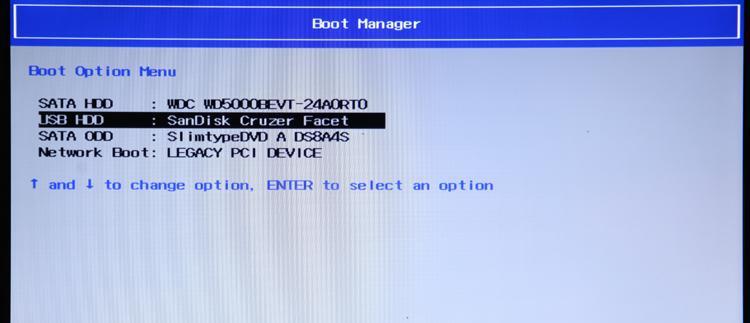
1.准备必要工具和材料
在开始之前,我们需要准备一台可用的电脑、一个空的U盘(容量不小于8GB)以及Windows10系统的安装镜像文件。

2.创建Windows10启动盘
将U盘插入电脑,并使用专业软件(如Rufus)将Windows10镜像文件写入U盘,创建一个可启动的Windows10安装盘。
3.设置电脑启动顺序
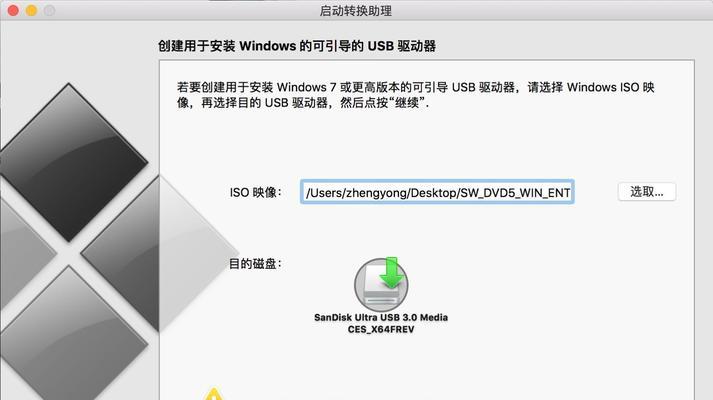
重启电脑,并在开机时按下相应的按键(通常是F2、F10或Del键)进入BIOS设置界面。在启动选项中将U盘设置为第一启动设备,并保存设置后重启电脑。
4.进入Windows10安装界面
电脑重新启动后,会自动从U盘中加载Windows10安装界面。根据提示选择语言、时间和货币格式,然后点击“下一步”。
5.接受许可协议
阅读Windows10许可协议,并勾选“接受许可条款”选项,然后点击“下一步”。
6.选择安装类型
根据个人需求,选择“自定义安装”或“升级”等选项,并点击“下一步”。
7.设置安装位置
根据需要选择安装Windows10系统的磁盘和分区,并点击“下一步”。如果需要新建分区或格式化磁盘,可以在此步骤进行操作。
8.安装Windows10系统
等待系统自动进行安装过程,直至完成。期间可能需要重启电脑,根据提示进行操作。
9.配置基本设置
在系统安装完成后,根据提示设置个人账户、密码和网络连接等基本设置。
10.安装驱动程序
根据需要,安装相应的驱动程序,以确保系统正常运行,并更新操作系统及驱动程序至最新版本。
11.安装常用软件
根据个人需求,安装常用软件和工具,以满足个人工作和娱乐需求。
12.进行系统优化
根据个人喜好进行系统优化,如调整电源管理设置、安装杀毒软件、清理垃圾文件等。
13.备份重要数据
在使用新安装的系统前,务必备份重要数据,以防意外丢失。
14.调试和问题解决
如果在使用过程中遇到问题,可以根据具体情况进行调试和问题解决,或寻求专业技术支持。
15.系统安装完成
恭喜!您已经成功使用U盘安装了Windows10系统。现在可以开始享受全新的系统功能和体验了。
通过本文的详细教程,读者可以轻松学会使用U盘来安装Windows10系统。这一方法简单方便,并能帮助您快速部署系统并进行个性化设置。希望本文对您有所帮助!
标签: 盘安装
相关文章

在计算机操作系统中,Windows8是一款备受欢迎的系统。然而,许多人并不清楚如何使用U盘来进行原版Windows8的安装。本文将详细介绍如何利用U盘...
2025-05-19 324 盘安装

随着电脑技术的发展,很多人开始使用U盘来安装系统,其中雨林木风U盘是一款功能强大且易于操作的工具。本文将详细介绍如何使用雨林木风U盘安装XP系统,让你...
2025-05-18 255 盘安装

Win8是微软公司发布的操作系统,通过制作可引导的Win8U盘安装程序,可以方便快捷地进行系统安装,本文将详细介绍如何下载Win8ISO文件以及制作可...
2025-05-16 278 盘安装

在日常使用电脑的过程中,我们经常需要重装或升级操作系统。而使用pewin8u盘安装系统,无论是省时还是方便度都是其他安装方法无法比拟的。本文将详细介绍...
2025-05-02 330 盘安装

Linux作为一种开源操作系统,在技术领域中越来越受欢迎。而通过U盘安装Linux系统成为了许多用户的首选方法,不仅方便快捷,而且可以避免对原有系统产...
2025-04-15 324 盘安装

现代计算机操作系统扮演着至关重要的角色,而Windows2012作为微软推出的一款高性能服务器操作系统,被广泛应用于企业级计算环境中。本文将详细介绍如...
2025-04-12 303 盘安装
最新评论